Հեղինակ:
Tamara Smith
Ստեղծման Ամսաթիվը:
20 Հունվար 2021
Թարմացման Ամսաթիվը:
27 Հունիս 2024
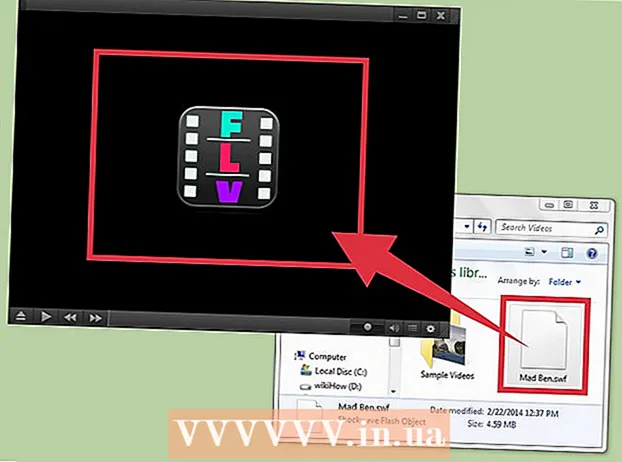
Բովանդակություն
- Քայլել
- 3-ի մեթոդը ՝ VideoLAN VLC Media Player
- 3-ի մեթոդ 2. Wimpy աշխատասեղանի FLV նվագարկիչ
- 3-ի մեթոդ 3. Applian FLV նվագարկիչ (միայն Windows)
- Խորհուրդներ
FLV- ն ֆայլերի ձևաչափ է, որը սովորաբար օգտագործվում է առցանց վիդեո հոսքային հոսքի համար այնպիսի կայքերում, ինչպիսիք են YouTube, MetaCafe, Vevo և այլն: որոնք աջակցում են այս ձևաչափին:
Քայլել
3-ի մեթոդը ՝ VideoLAN VLC Media Player
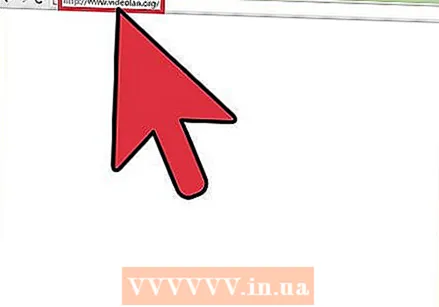 Գնացեք VideoLAN- ի պաշտոնական կայք ՝ http://www.videolan.org/:
Գնացեք VideoLAN- ի պաշտոնական կայք ՝ http://www.videolan.org/: 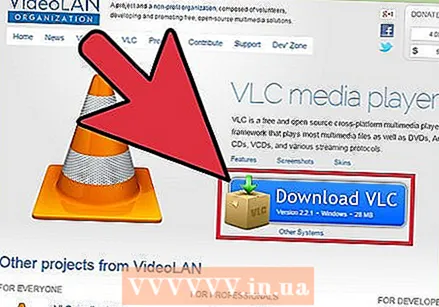 Ընտրեք VideoLAN VLC մեդիա նվագարկիչը ձեր Windows կամ Mac համակարգչում ներբեռնելու տարբերակը:
Ընտրեք VideoLAN VLC մեդիա նվագարկիչը ձեր Windows կամ Mac համակարգչում ներբեռնելու տարբերակը: Կրկնակի կտտացրեք տեղադրման ֆայլին ՝ VideoLAN տեղադրման մոգը սկսելու համար, և հետևեք էկրանին ստացված հուշումներին ՝ ձեր համակարգչում մեդիա նվագարկիչը տեղադրելու համար: Դիմումը կսկսվի ավտոմատ կերպով, երբ տեղադրումն ավարտվի:
Կրկնակի կտտացրեք տեղադրման ֆայլին ՝ VideoLAN տեղադրման մոգը սկսելու համար, և հետևեք էկրանին ստացված հուշումներին ՝ ձեր համակարգչում մեդիա նվագարկիչը տեղադրելու համար: Դիմումը կսկսվի ավտոմատ կերպով, երբ տեղադրումն ավարտվի:  VideoLAN պատուհանի վերևում կտտացրեք «Մեդիա» -ին և ընտրեք «Բաց ֆայլ»: Openուցադրվում է «Բաց ֆայլ» երկխոսության տուփը:
VideoLAN պատուհանի վերևում կտտացրեք «Մեդիա» -ին և ընտրեք «Բաց ֆայլ»: Openուցադրվում է «Բաց ֆայլ» երկխոսության տուփը:  Կտտացրեք «rowննարկումը» և այնուհետև շարժվեք դեպի FLV ֆայլ, որը ցանկանում եք բացել:
Կտտացրեք «rowննարկումը» և այնուհետև շարժվեք դեպի FLV ֆայլ, որը ցանկանում եք բացել: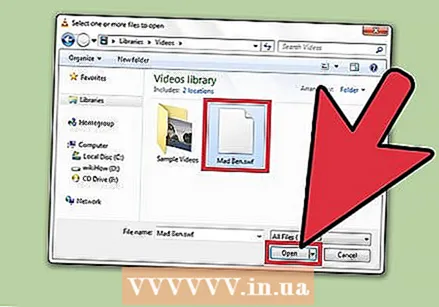 Ընտրեք FLV ֆայլը և կտտացրեք «Բացել»: FLV ֆայլը կբացվի և կխաղա VLC Media Player- ի հետ:
Ընտրեք FLV ֆայլը և կտտացրեք «Բացել»: FLV ֆայլը կբացվի և կխաղա VLC Media Player- ի հետ:
3-ի մեթոդ 2. Wimpy աշխատասեղանի FLV նվագարկիչ
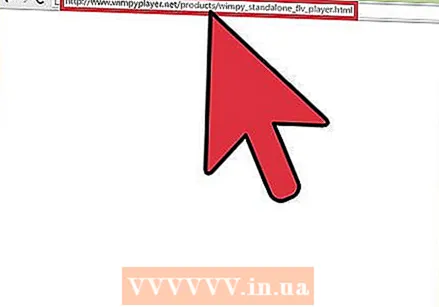 Գնացեք Wimpy- ի պաշտոնական կայք ՝ http://www.wimpyplayer.net/products/wimpy_standalone_flv_player.html:
Գնացեք Wimpy- ի պաշտոնական կայք ՝ http://www.wimpyplayer.net/products/wimpy_standalone_flv_player.html: 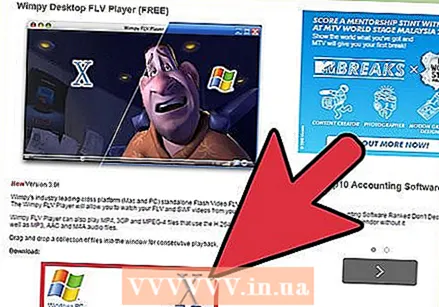 Ընտրեք Wimpy Desktop FLV նվագարկիչը ձեր Windows կամ Mac համակարգչում ներբեռնելու տարբերակը:
Ընտրեք Wimpy Desktop FLV նվագարկիչը ձեր Windows կամ Mac համակարգչում ներբեռնելու տարբերակը: Կրկնակի սեղմեք Wimpy տեղադրման ֆայլը ՝ տեղադրման հրաշագործը բացելու համար և հետևեք էկրանին ստացված հուշումներին ՝ ձեր համակարգչում մեդիա նվագարկիչը տեղադրելու համար: Տեղադրման ավարտից հետո Wimpy մեդիա նվագարկիչը կսկսի ավտոմատ կերպով:
Կրկնակի սեղմեք Wimpy տեղադրման ֆայլը ՝ տեղադրման հրաշագործը բացելու համար և հետևեք էկրանին ստացված հուշումներին ՝ ձեր համակարգչում մեդիա նվագարկիչը տեղադրելու համար: Տեղադրման ավարտից հետո Wimpy մեդիա նվագարկիչը կսկսի ավտոմատ կերպով: 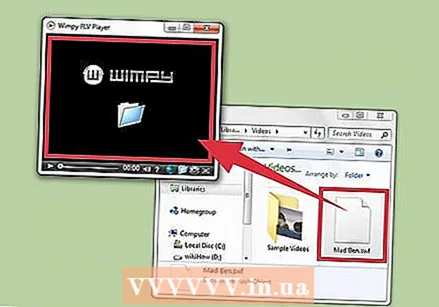 Քաշեք FLV ֆայլ Wimpy- ի մեջ: FLV ֆայլը միանգամից կբացվի և կսկսի խաղալ:
Քաշեք FLV ֆայլ Wimpy- ի մեջ: FLV ֆայլը միանգամից կբացվի և կսկսի խաղալ:
3-ի մեթոդ 3. Applian FLV նվագարկիչ (միայն Windows)
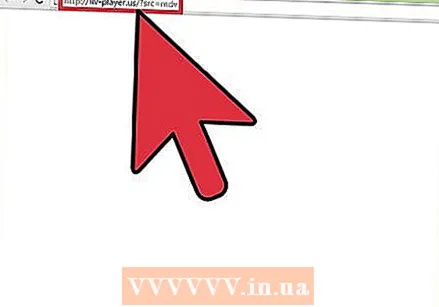 Այցելեք Applian Technologies- ի պաշտոնական կայք ՝ http://flv-player.us/?src=mdv:
Այցելեք Applian Technologies- ի պաշտոնական կայք ՝ http://flv-player.us/?src=mdv:  Կտտացրեք «Ներբեռնում» հղմանը ՝ FLV նվագարկիչը ձեր Windows համակարգչում ներբեռնելու համար:
Կտտացրեք «Ներբեռնում» հղմանը ՝ FLV նվագարկիչը ձեր Windows համակարգչում ներբեռնելու համար: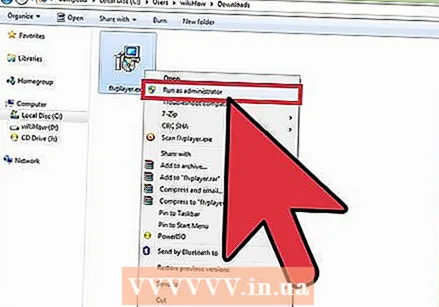 Աջ կտտացրեք տեղադրման ֆայլին և ընտրեք «Գործարկել որպես ադմինիստրատոր»: Դրանից հետո կսկսվի Applian- ի տեղադրման մոգը:
Աջ կտտացրեք տեղադրման ֆայլին և ընտրեք «Գործարկել որպես ադմինիստրատոր»: Դրանից հետո կսկսվի Applian- ի տեղադրման մոգը: 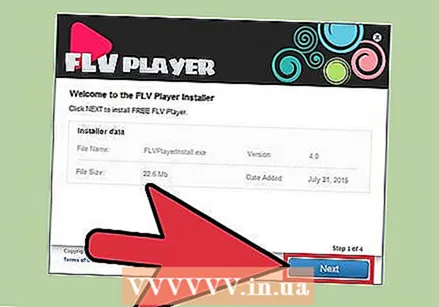 Հետևեք էկրանին տրված հրահանգներին ՝ ձեր համակարգչում մեդիա նվագարկիչը տեղադրելու համար: Տեղադրումից հետո FLV նվագարկիչը սկսում է ավտոմատ կերպով:
Հետևեք էկրանին տրված հրահանգներին ՝ ձեր համակարգչում մեդիա նվագարկիչը տեղադրելու համար: Տեղադրումից հետո FLV նվագարկիչը սկսում է ավտոմատ կերպով: 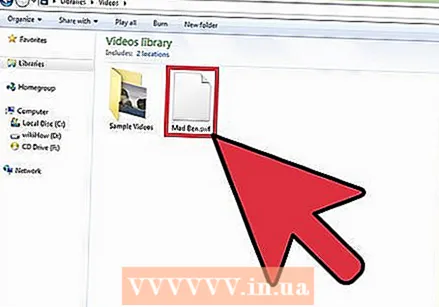 Բացեք Windows Explorer- ը և անցեք դեպի FLV ֆայլ, որը ցանկանում եք խաղալ:
Բացեք Windows Explorer- ը և անցեք դեպի FLV ֆայլ, որը ցանկանում եք խաղալ: Քաշեք FLV ֆայլը FLV նվագարկչի մեջ: FLV ֆայլը միանգամից կբացվի և կսկսի խաղալ:
Քաշեք FLV ֆայլը FLV նվագարկչի մեջ: FLV ֆայլը միանգամից կբացվի և կսկսի խաղալ:
Խորհուրդներ
- Փոխակերպեք FLV ֆայլերը MP4- ի, եթե չեք ցանկանում ներբեռնել այլ ծրագրակազմ ՝ FLV ֆայլեր նվագելու համար: Ստանդարտ մեդիա նվագարկիչների մեծ մասն աջակցում է MP4 ֆայլերին: Հետևեք այս քայլերին ՝ FLV ֆայլերը Windows կամ Mac համակարգիչներով MP4 դարձնելու համար:
- Եթե ուզում եք օգտագործել այլ FLV նվագարկիչ, քան այստեղ թվարկվածները, փորձեք Riva FLV Player կամ Final Media Player. Երկուսն էլ անվճար մեդիա նվագարկիչներ են, որոնք աջակցում են FLV ֆայլեր նվագելուն:



